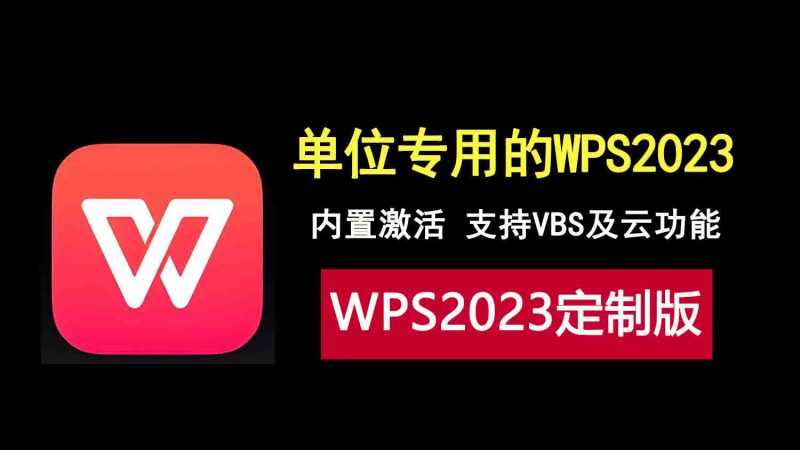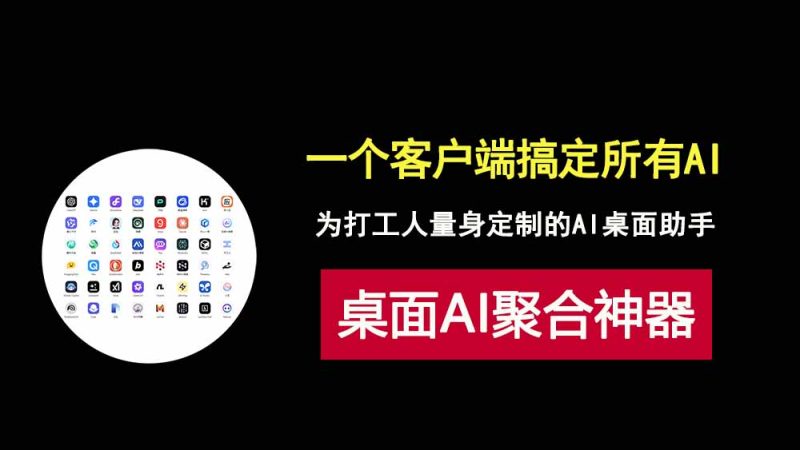它可以一键把模糊的图片变清晰。
![图片[1]-强大的AI抠图工具AIArty Image Matting,发丝也能抠干净,支持模糊图片变清晰!-科技乐小天](https://www.it8808.com/wp-content/uploads/2024/12/31ebc4370120241231173515.jpg)
它可以一键把图片的背景抠掉,即便发丝杂乱也能抠得干干净净。
![图片[2]-强大的AI抠图工具AIArty Image Matting,发丝也能抠干净,支持模糊图片变清晰!-科技乐小天](https://www.it8808.com/wp-content/uploads/2024/12/7176f28a1420241231173520.jpg)
大家好,这里是科技乐小天,大家在工作中对图片处理大部分使用PS软件,但是要把一张发丝杂乱的图片扣干净,通过PS需要耗费很多时间,而且对于不会这些专业的图片处理软件的朋友来说更是无从下手,今天我就给大家分享一款非常强大的AI抠图工具AIArty Image Matting。
![图片[3]-强大的AI抠图工具AIArty Image Matting,发丝也能抠干净,支持模糊图片变清晰!-科技乐小天](https://www.it8808.com/wp-content/uploads/2024/12/8905025ff420241231173524.jpg)
它不仅仅拥有强大的一键抠图功能,还能一键将模糊的图片变清晰,而且不需要你有任何图片处理的相关技能。
![图片[4]-强大的AI抠图工具AIArty Image Matting,发丝也能抠干净,支持模糊图片变清晰!-科技乐小天](https://www.it8808.com/wp-content/uploads/2024/12/a85238202120241231173528.jpg)
首先在文章结尾处把AIArty Image Matting下载到本地电脑上。解压后双击安装包。
![图片[5]-强大的AI抠图工具AIArty Image Matting,发丝也能抠干净,支持模糊图片变清晰!-科技乐小天](https://www.it8808.com/wp-content/uploads/2024/12/d6913f2e2520241231173542.jpg)
选择好软件的存放路径开始安装。
![图片[6]-强大的AI抠图工具AIArty Image Matting,发丝也能抠干净,支持模糊图片变清晰!-科技乐小天](https://www.it8808.com/wp-content/uploads/2024/12/4d04015c7320241231173546.jpg)
安装完成后打开软件,导入一张图片,我准备了一张比较模糊的人物图片作为演示。
![图片[7]-强大的AI抠图工具AIArty Image Matting,发丝也能抠干净,支持模糊图片变清晰!-科技乐小天](https://www.it8808.com/wp-content/uploads/2024/12/04d7c184fb20241231173550.jpg)
如果软件不能正常运行,可以在这里选择硬件检查,看看你电脑是不是安装了CUDA,如果没有就搜索下相关的安装教程。
![图片[8]-强大的AI抠图工具AIArty Image Matting,发丝也能抠干净,支持模糊图片变清晰!-科技乐小天](https://www.it8808.com/wp-content/uploads/2024/12/a3e4d09ac620241231173553.jpg)
在关于中可以看到这个工具是终身授权的完整功能版,大家可以放心的无限制使用它。
![图片[9]-强大的AI抠图工具AIArty Image Matting,发丝也能抠干净,支持模糊图片变清晰!-科技乐小天](https://www.it8808.com/wp-content/uploads/2024/12/4d3a324d6a20241231173557.jpg)
在设置选项中可以自己指定模型的安装位置和图片的导出位置。
![图片[10]-强大的AI抠图工具AIArty Image Matting,发丝也能抠干净,支持模糊图片变清晰!-科技乐小天](https://www.it8808.com/wp-content/uploads/2024/12/f8a957322b20241231173601.jpg)
在工具界面的右侧硬件选项中,可以让软件使用A卡的算力或者是CPU的算力,如果你是A卡,首选使用A卡算力。
![图片[11]-强大的AI抠图工具AIArty Image Matting,发丝也能抠干净,支持模糊图片变清晰!-科技乐小天](https://www.it8808.com/wp-content/uploads/2024/12/6e9620f34520241231173605.jpg)
它包含了4个大模型,这里有详细的说明每个模型所支持的对应处理图片的类型,大家根据需要自行选择。
![图片[12]-强大的AI抠图工具AIArty Image Matting,发丝也能抠干净,支持模糊图片变清晰!-科技乐小天](https://www.it8808.com/wp-content/uploads/2024/12/85ecd32bca20241231173608.jpg)
我们先来测试下模糊图片变清晰的功能。展开编辑,选择一个模型,我用第一个模型做测试,放大倍数选择x2,点击增强图像。
![图片[13]-强大的AI抠图工具AIArty Image Matting,发丝也能抠干净,支持模糊图片变清晰!-科技乐小天](https://www.it8808.com/wp-content/uploads/2024/12/ba7055681620241231173613.jpg)
等待AI大模型推理,稍等片刻后,我们导入的这张模糊图片瞬间就变得非常清晰了。
![图片[14]-强大的AI抠图工具AIArty Image Matting,发丝也能抠干净,支持模糊图片变清晰!-科技乐小天](https://www.it8808.com/wp-content/uploads/2024/12/d3c77dfb1120241231173618.jpg)
然后我们来把这个人物抠出来,展开细调优化,全部勾选,当然你也可以不用勾选,根据自己对图片的需求来自行选择。
![图片[15]-强大的AI抠图工具AIArty Image Matting,发丝也能抠干净,支持模糊图片变清晰!-科技乐小天](https://www.it8808.com/wp-content/uploads/2024/12/229ff4f48120241231173622.jpg)
然后在抠图这里点击开始,等待AI推理完成,这个时候人物已经抠出来了,我们来换一个背景看看效果,这个效果是不是非常不错,发丝也抠得干干净净。
![图片[16]-强大的AI抠图工具AIArty Image Matting,发丝也能抠干净,支持模糊图片变清晰!-科技乐小天](https://www.it8808.com/wp-content/uploads/2024/12/8e6f90328220241231173629.jpg)
这个AI抠图工具是不是特别强大,即便你没有图片处理的相关知识,也能快速的一键处理好你需要处理的图片,希望今天的分享能给需要它的朋友带来帮助!